[chat face="okada_icon.jpg" name="岡田" align="right" border="gray" bg="none" style="maru"]
どーも、岡田(@dang0821)です。
2017年に脱サラし、今はブログで生活しています。
[/chat]
先日Google AdSenseの管理画面を見ると、
要注意 - 収益に重大な影響が出ないよう、ads.txt ファイルの問題を修正してください。
の表示が!
ひと昔前、Seesaaなどの無料ブログでアドセンスを取得した人にこういった表示が出ることはありましたが、最近またこのようなエラーが出ている人が増えているようです。
僕自身もこの表示が出てしまったので、対処法をシェアしていきますね。
目次(お好きなところからどうぞ!)
ads.txtファイルの問題を修正してくださいってどういうこと?
まずこの「ads.txtファイルの問題を修正してください」という意味ですが、ざっくり言うと「アドセンスが表示されているのはちゃんと自分のサイトだよと証明してくださいね」ということです。
アドセンス狩りやその他の不正などを防ぐためのものだと考えるといいと思います。
で、これは別に放置していても問題ないんですが、対処することでより不正対策が万全になりますし、今後ads.txtファイルの作成が必須になる可能性もあるので、余裕がある時にやっておいたほうがいいかなと個人的には思っています。
エラーの対処法
では具体的にどのように対処したらいいのかということですが、「ads.txtファイル」と呼ばれるものを作って自身のサイトにアップロードすればOKです。
詳しいやり方は以下で画像付きで解説しますね。
テキストファイルを作る

まず、メモ帳に
google.com,pub-0000000000000000, DIRECT, f08c47fec0942fa0
※pub-以降はあなたのサイト運営者IDを入力してください
と入力して保存します。
ちなみに、サイト運営者IDは、
- 管理画面の「設定」→「アカウント情報」
- 広告コード
のいずれかから確認することが出来ます。
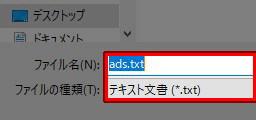
保存する際は「ads.txt」と名前をつけて、テキストファイルとして保存するといいでしょう。
テキストファイルをサーバーにアップロードする
次に先ほど作成したテキストファイルをサーバーにアップロードする必要があるんですが、今回はエックスサーバーを例に説明しますね。
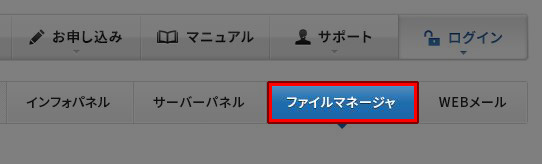
エックスサーバーの場合、まず「ファイルマネージャ」にログインします。
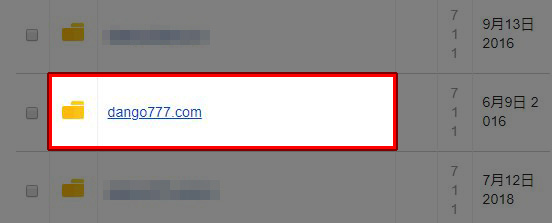
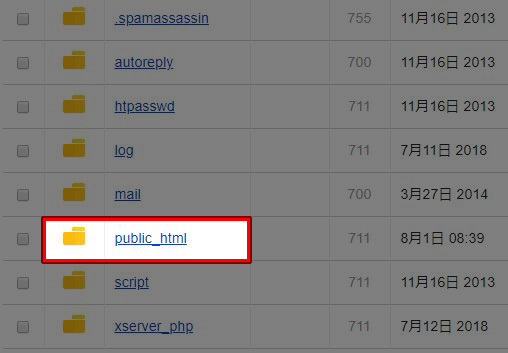
対象のサイトを選んで、「public_html」をクリックします。
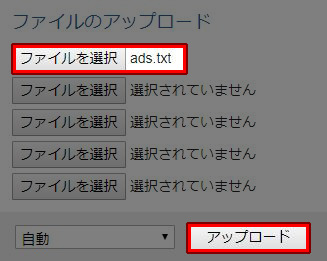
右側の「ファイルのアップロード」というところから先ほど作ったテキストファイルをアップロードします。
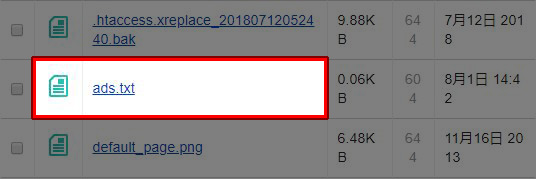
こんな感じで「ads.txt」がアップロードされていれば完了です。
[chat face="okada_icon.jpg" name="岡田" align="right" border="gray" bg="none" style="maru"]
そこまで難しい作業ではないので、空いた時間にやっておくといいと思います。
[/chat]
